最近、動画のトリミングをしようと思ったら、『新規クリップとして保存』の項目が消えていて、オリジナルの元動画がトリミングされちゃったんです…
トリミングした動画とは別にオリジナルの元動画の方も残しておきたかったんですけど、それができなくなっちゃって、けっこう困っちゃったんですよね…
調べてみたら、私だけではなく他の人も『新規クリップとして保存』の項目が消えてしまって戸惑っているみたいでした。
そこで、今回はiPhoneで動画トリミングするときに『新規クリップとして保存』が消えてしまった理由や対処方法について考えていきたいと思います!
iPhoneで新規クリップとして保存が消えた原因は?
iPhoneで、『新規クリップとして保存』というものが消えてしまった原因なんですが、どうやらiOS13にアップデートしたことが原因のようです!
確かに、私もアプデしてから『新規クリップとして保存』が消えているような気がします。
iOS13にアップデートしたら写真(アルバム)に保存した動画を編集する際に、不要部分カットして保存する時に完了ではなくてチェックマークのみで、さらに新規クリップとして保存の表示が出ないのでオリジナルが残りません。
容量すぐ超えちゃうからやり方知ってる人いませんか😢#アップデート4ね— のえる🥀 (@__Noe1__) 2019年10月12日
アップデートしたら(勝手にされてた)オリジナルトリミングしかできなくなってて発狂した😇
新規クリップとして保存消えた😇— りん🎀 (@bshonen116) 2019年10月12日
こんな風に、ほかの人も同じようにiOS13にアップデートしてから、『新規クリップとして保存』が消えてしまっている状況のようですね。
今回のiOSのアップデートはほかのアプリにも影響があったりして、地味に困ることがあったりしますが、こういうところにも影響が出ていたんですね…
このように、アップデートによって『新規クリップとして保存』が消えてしまった場合には、どのように対処すればいいのでしょうか?
iPhoneで新規クリップとして保存が消えた時の対処方法は?
新規クリップとして保存が消えてしまった時の対処方法なんですが、元の動画を別保存しておいて、コピーした動画データをトリミングすれば問題ないようです!
やり方も簡単で、共有するときなどのボタンを押すと、『複製』という項目が表示されるようになっています。
この複製を押すと、元データをコピーして、同じものを作ることができるみたいです。
あとは、複製した同じ内容の動画をトリミングして保存すれば、元のオリジナル動画を残しつつ、トリミングすることができるということですね。
ツイッターでもやり方をシェアしてくれている人もいました!
新規クリップとして保存できなくなった‼️😫ストーリーアップのときとか困る😭😭😭と思って、解決策を探ったら、エアドロとかするボタン押したら『複製』って出てくるから、それで複製してから編集すれば大丈夫だね😆🤟🏻💕
— あゆトーニ💕D垢🐭 (@dufMayGelaLou_d) 2019年10月11日
このやり方だったら、これまで通り元の動画を残しておけますね!
やり方が変わってちょっと戸惑いますが、今後は『複製』を行ってからトリミングをすれば、元のデータを残しておけますね~
それでは、最後までご覧いただきありがとうございました!



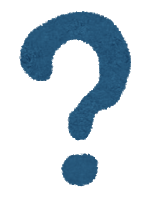



コメントを残す